Comment utiliser Cydia

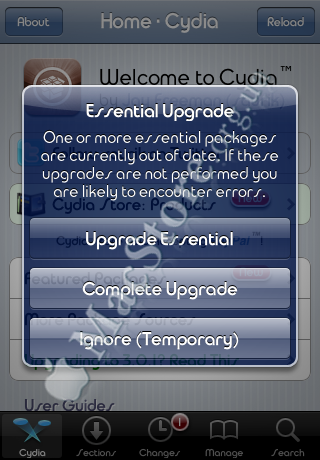
Après la première manche, la mise à jour Cydia leur propre liste de référentiels, les détails de tous les programmes et vérifier les mises à jour de programmes installés et leurs modules. Vous verrez un message pop-up sur les mises à jour disponibles (onglet changements (modifications) chiffre à leur numéro apparaît), le tout à offrir! Sur la question - Qui êtes - vous? cliquez sur Developer (Aucun filtre)

onglet Cydia (écran d'accueil standard)
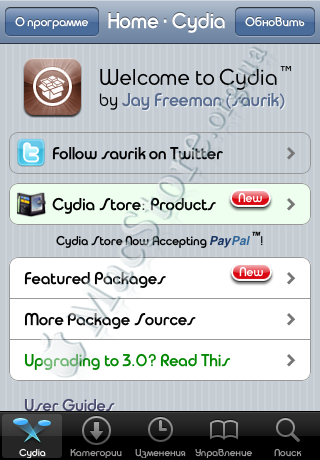
Si vous voyez des messages comme "Erreur réseau", "Impossible de charger" et autres - ne vous inquiétez pas, vérifiez la connexion à Internet, très probablement un problème en elle. Pour fonctionner correctement, Cydia besoin d'une connexion stable, il est recommandé que toutes les opérations avec elle prodelyvat lorsqu'il est connecté à une connexion Wi-Fi (nous vous recommandons de ne pas utiliser EDGE, puisque la connexion est lente, et de nombreux dépôts ont un délai d'attente sur la connexion, et la route de la circulation) .
Catégories onglet (Sections)
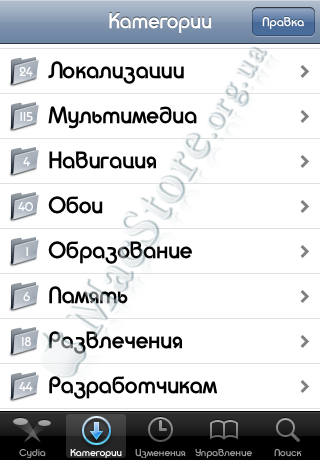
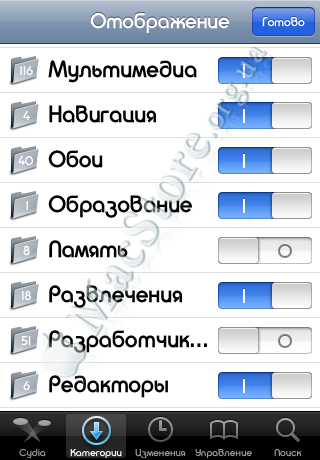
Voici tous les programmes disponibles, ils sont divisés en catégories. L'image de chaque dossier indique le nombre d'applications disponibles dans cette catégorie. En cliquant sur le bouton Modifier (Edit), vous ne pouvez pas désactiver les dates de votre recherche. Par exemple, entrons dans la catégorie des fonds d' écran (Wallpapers) dans lesquels il y a 40 mods.
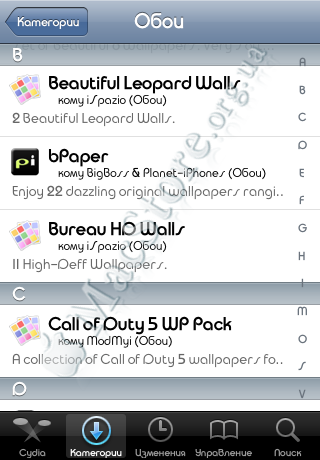
Nous pouvons voir une liste de disponible pour installer le fond d'écran, sélectionnez le nécessaire ...
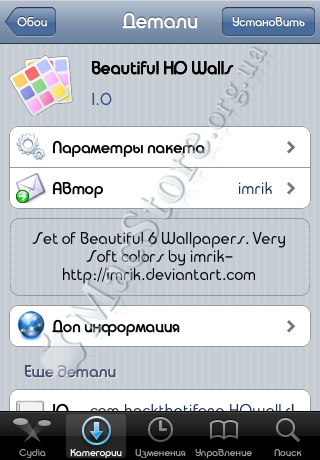
En fait, cela est un écran d'information qui héberge les données sur le programme:
- révélateur
- hoster
- taille
- description
- Les captures d'écran
- toute publicité
Pour installer le programme , cliquez sur le bouton Installer (Install) dans le coin supérieur droit de l'écran, les données puis de réglage sont collectées, puis cliquez sur Suivant (Confirmer), puis commencer le téléchargement et l' installation de l'application. Une fois l' installation terminée, il vous sera demandé quelques étapes - Retour dans Cydia, Reload SpringBoard ou recharger l'appareil.

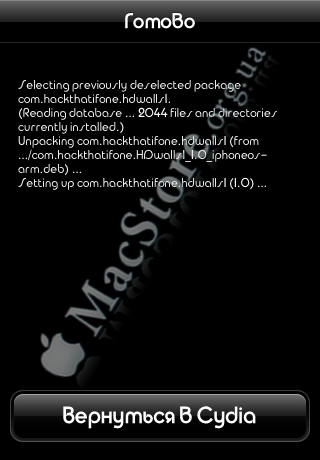
Changements Tab (Changes)
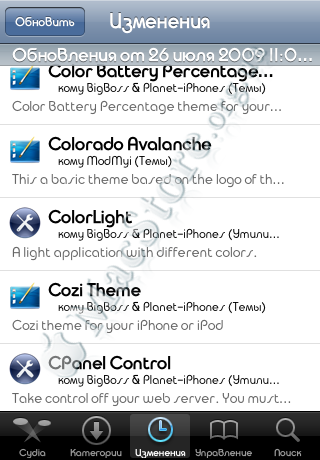
Cette section contient la dernière mise à jour est déjà installé des programmes, et a récemment publié dans le programme de stockage. Ainsi, entrer dans cet onglet, vous pouvez toujours rester à jour avec de nouveaux produits et mises à jour logicielles disponibles dans Cydia.
Comme vous pouvez le voir, tous les logiciels est divisé par date de publication et est fourni avec une brève description. Bien sûr, à partir de là, vous pouvez définir vous êtes intéressé par l'application, le processus est similaire à celle déjà décrite.
Onglet Gestion (Manage)

Ceci est probablement l'une des parties les plus importantes, parce à savoir qu'il a effectué le retrait des programmes installés, et l'ajout / suppression des dépôts.
Sous Packages (Forfaits) sont tous les programmes et modules que vous avez installés, ainsi que des modules requis pour le fonctionnement du système. Par conséquent, regardez attentivement ce que vous voulez supprimer.
Retirer seulement ce qui vous personnellement, ne retirez pas les modules de service, cela conduira à son dysfonctionnement et la réinsertion ultérieure!
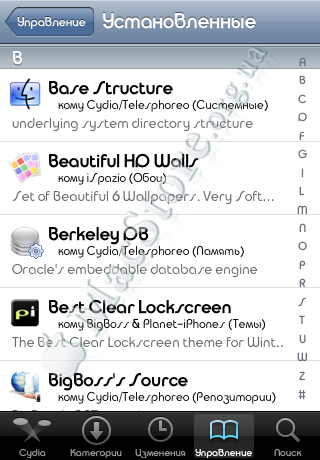
Supposons que nous voulons retirer les fonds d' écran précédemment installés Belles Murs HD. Obtenez rapidement à elle dans la liste des applications en sélectionnant la lettre B dans la voie de droite. Sélectionnez le désiré et cliquez sur le bouton Modifier (Modifier) dans le coin supérieur droit. Nous voyons une fenêtre déroulante avec un choix d'activités:
- Re-install (Réinstaller) - réinstaller (par exemple, si l'installation précédente a été mal orthographié)
- Supprimer (Supprimer) - désinstaller le programme ne
- Annuler (Annuler) - abandonner ces actions
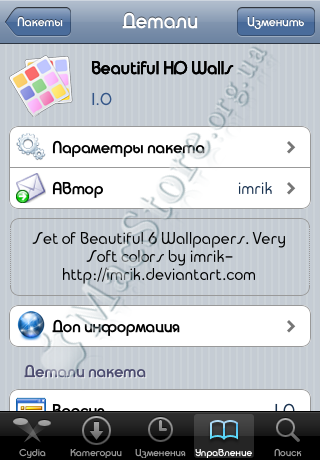
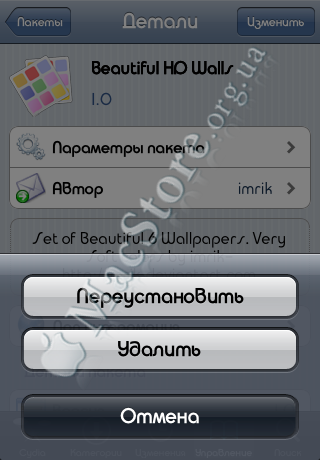
Allez à Référentiels (sources). Voici tous les dépôts connus de l'Cydia, vous pouvez ajouter et de supprimer leurs sources.
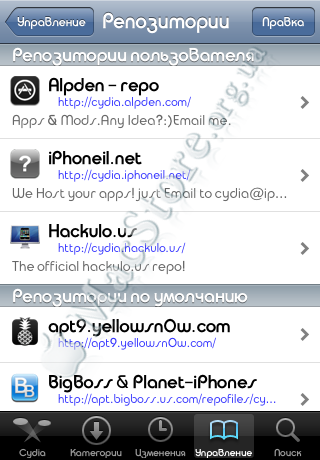
En cliquant sur le bouton Modifier (Edit Have) dans le coin supérieur droit de l'écran, nous sommes en mesure d'éliminer le dépôt (seulement vous avez précédemment ajouté), et en cliquant sur le bouton Ajouter (Add) dans le coin supérieur gauche de l'écran, on trouve une fenêtre pour entrer l'adresse du référentiel. Après la saisie d' une adresse, cliquez sur Ajouter ... (Ajouter Source), et si l'adresse est correcte, et une telle source est vraiment, il sera ajouté à Cydia et les programmes de celui - ci sera disponible pour l' installation.
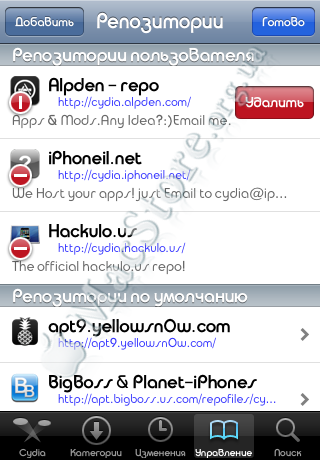
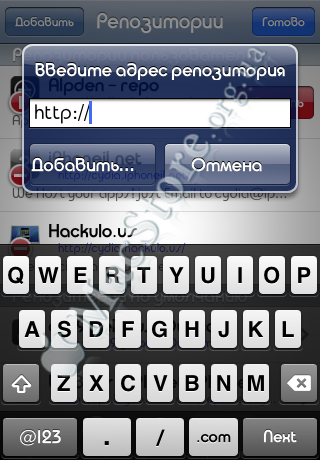
Sous Mémoire (Storage) vous pouvez voir tous les détails d'un endroit occupé
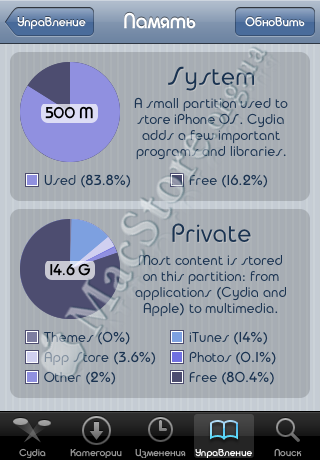
L'onglet Rechercher (Search)
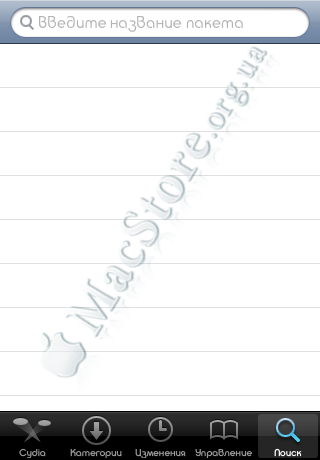
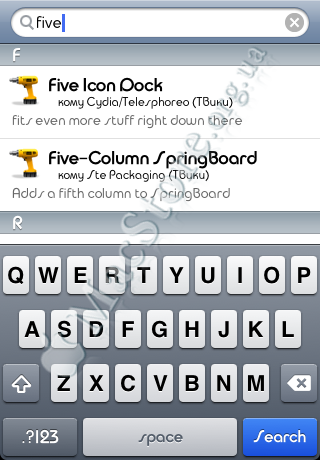
Il est utilisé pour trouver rapidement le programme dont vous avez besoin, quand vous connaissez le nom, mais ne savent pas dans quelle catégorie le programme est. Lorsque vous tapez les premières lettres des offres d'options par hasard.
Comme vous pouvez le voir, Cydia est facile à apprendre et il est très fonctionnel.
Comme russifier Cydia sur le firmware 3.x
Voici la liste complète des changements:
1. Traduction normale
2. icône normale
3. scripts / templates Optimisation
4. Pas de publicité (le script supprimé charge les annonces dans les informations sur le paquet)
Télécharger le fichier
Ajouter au dossier \ \ var \ private stash \ Applications.pwn \ Cydia.app un remplacement (faire une sauvegarde juste)


Commentaires
Commentant, gardez à l' esprit que le contenu et le ton de vos messages peuvent blesser les sentiments des gens réels, montrer du respect et de la tolérance à ses interlocuteurs, même si vous ne partagez pas leur avis, votre comportement en termes de liberté d'expression et de l' anonymat offert par Internet, est en train de changer non seulement virtuel, mais dans le monde réel. Tous les commentaires sont cachés à l'index, le contrôle anti - spam.